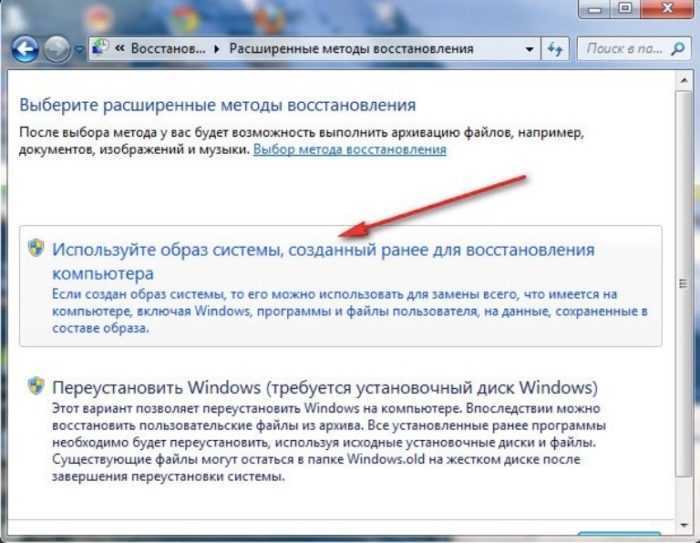Удаление старого Windows после установки Windows 8: пошаговая инструкция
На этой странице вы найдете советы по безопасному удалению старой версии Windows после установки Windows 8, что поможет освободить место на вашем диске и оптимизировать работу системы.

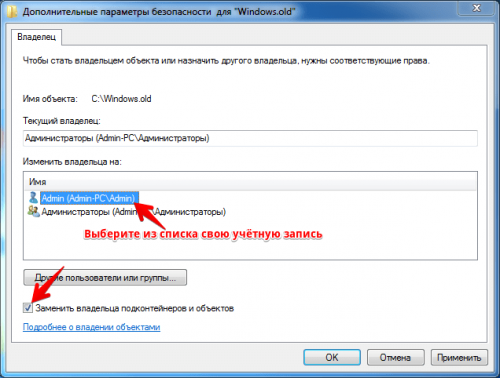
Перед началом удаления старой версии Windows убедитесь, что у вас есть резервная копия всех важных данных.

Удаляем из Windows все лишнее! Выпилим хлам, повысим стабильность и скорость загрузки.

Проверьте, что новая версия Windows 8 работает корректно и все необходимые драйверы установлены.

Как удалить Windows полностью? Чистка списка загрузки 2023

Удалите старую версию Windows через настройки системы: откройте Панель управления, перейдите в раздел Система и безопасность, затем выберите Администрирование и Очистка диска.

Как удалить папку aavahrushev.ru после переустановки Windows 7, 8, 8 1, 10
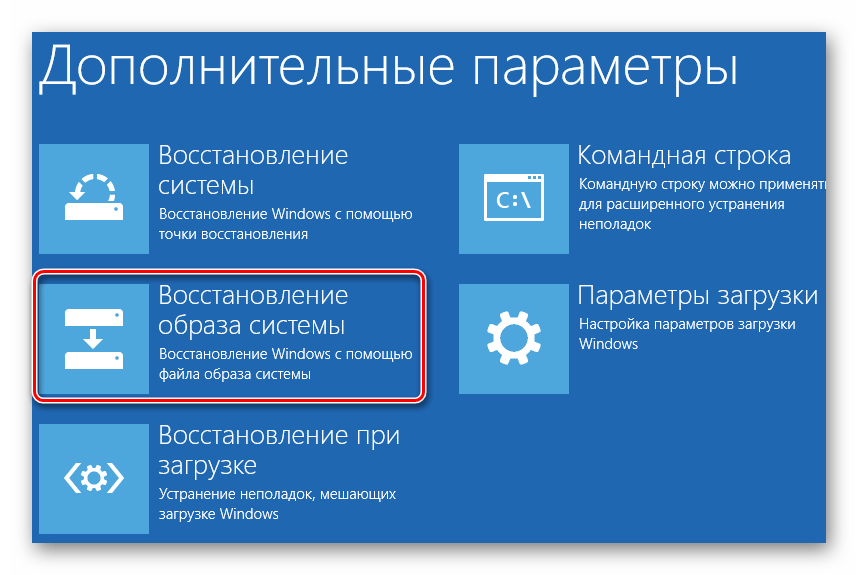
Выберите диск, на котором установлена старая версия Windows, и отметьте пункт Предыдущие установки Windows для удаления.

КАК УДАЛИТЬ ВТОРОЙ WINDOWS ПОЛНОСТЬЮ? + удаление из загрузчика + файлы windows
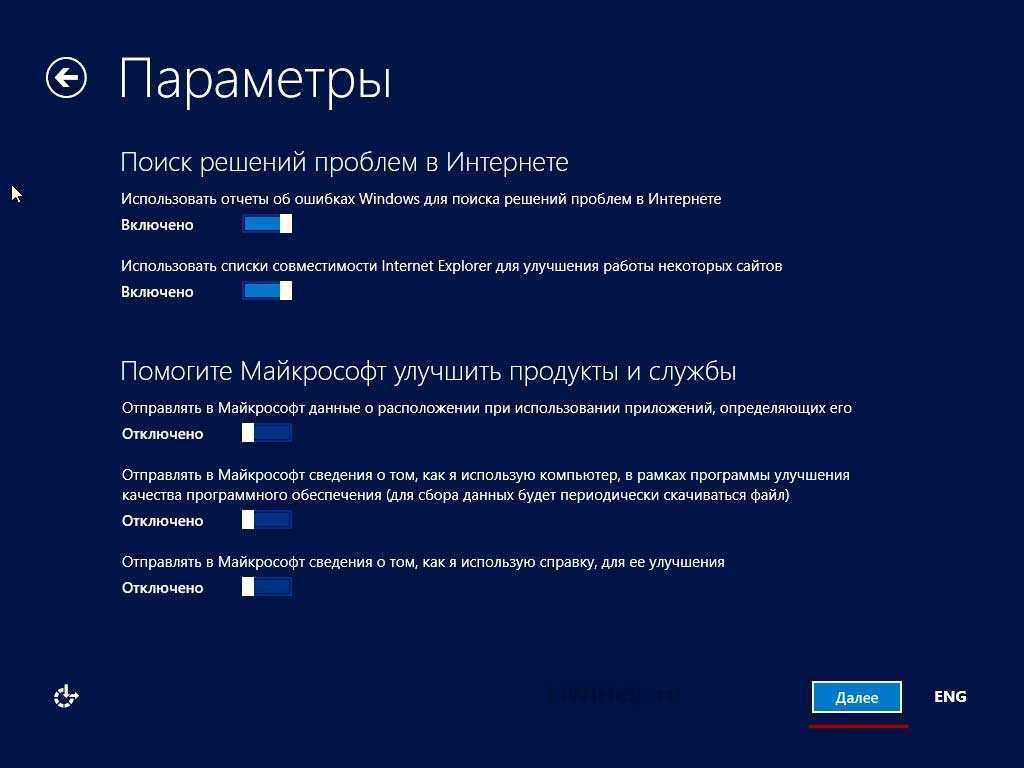

Для полного удаления старой системы используйте командную строку: откройте ее от имени администратора и введите команду RD /S /Q C:/Windows.old.

Как полностью удалить Windows с компьютера

Обратите внимание на возможные остаточные файлы, которые могут оставаться после удаления. Проверьте папки вручную и удалите ненужные.

Используйте сторонние программы для очистки диска, такие как CCleaner, для удаления временных файлов и остаточных данных.

Чистая установка Windows со сносом и форматированием разделов (Полная версия)
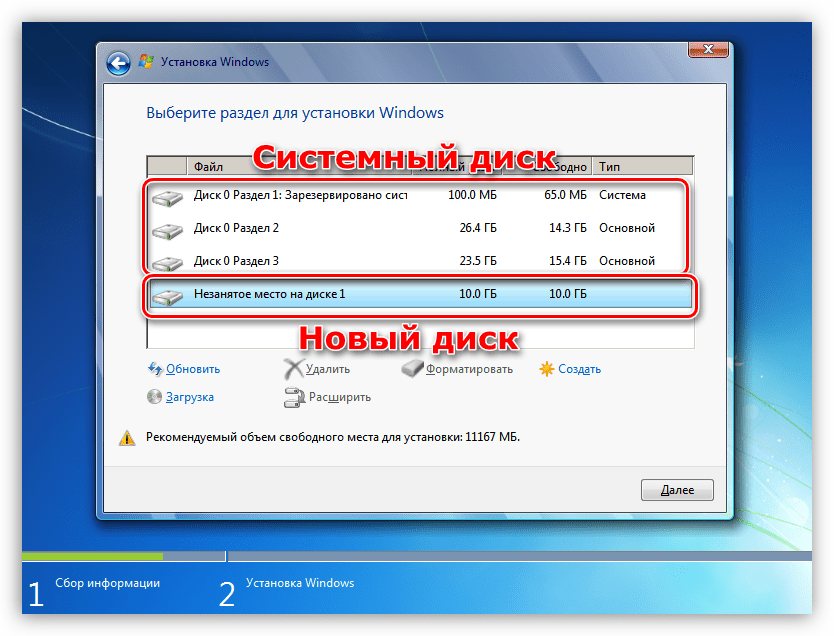

Проверьте разделы жесткого диска через Управление дисками и объедините их, если необходимо.
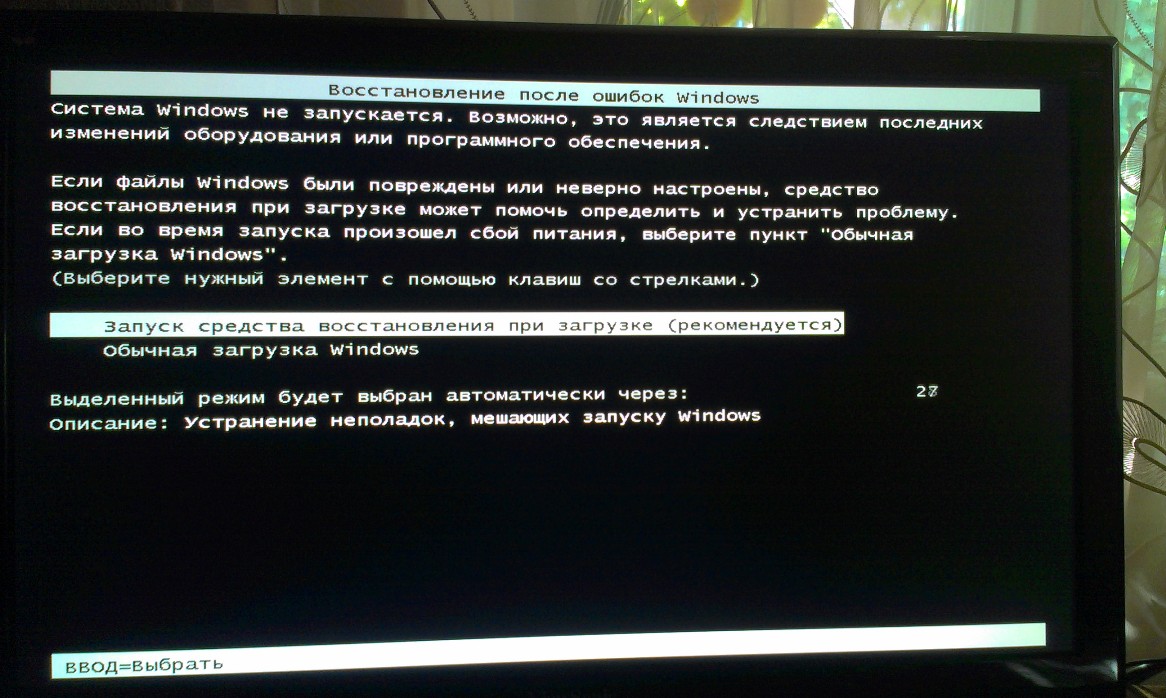

Перезагрузите компьютер после завершения всех операций для обеспечения корректного выполнения изменений.
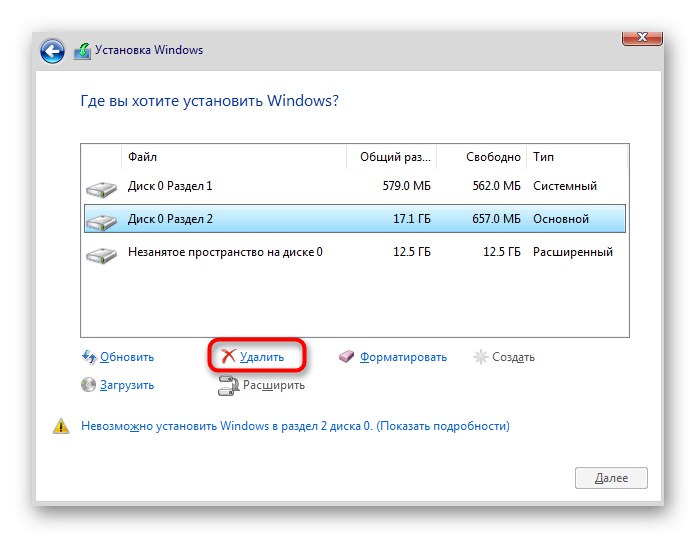

Регулярно обновляйте систему и создавайте резервные копии для предотвращения потери данных в будущем.